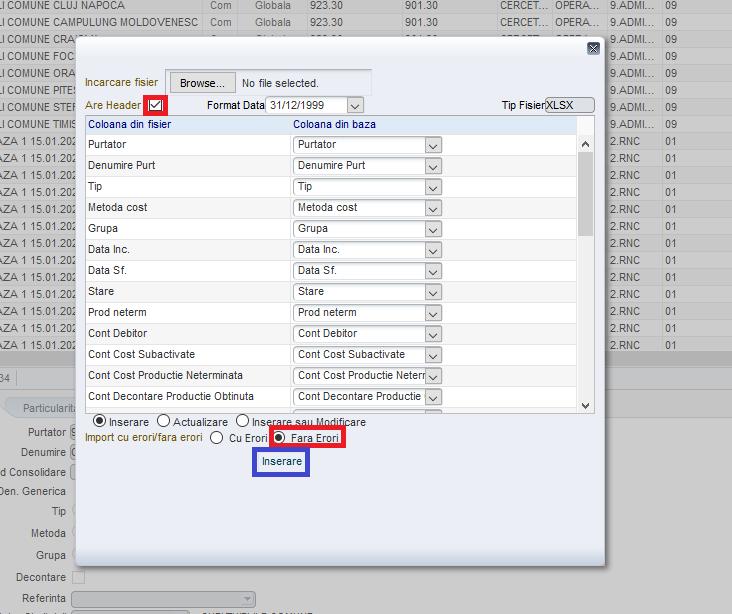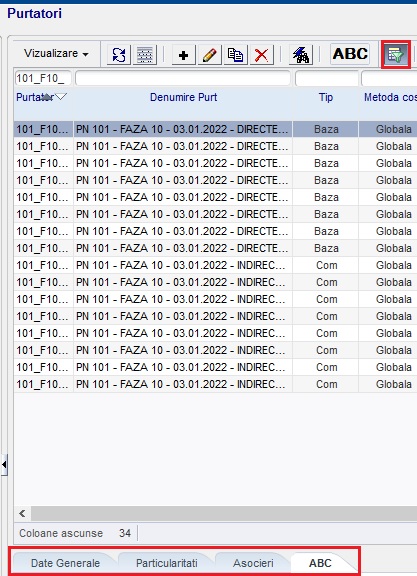Import din Excel
Apelati functia Financial->Obiecte de cost.
A. Instructiuni completare fisier
1. Completati fisierul avand ca exemplu sheet-ul Exemplu din fisierul
2.Model_fisier_incarcare_obiecte_de_cost_nou-Structura.xlsxcu informatiile ce se doresc a fi incarcate in aplicatie, conform instructiunilor detaliate in sheet-ul Instructiuni_completare.
Notă
Pentru Programele Nucleu vom respecta codificarea purtatorilor dupa structura:
101_F7_D_SUB - cod proiect-faza-tipul de cheltuiala-subunitate (D - ch. directe si I - ch. indirecte).
B. Import fisier
1. Pozitionati-va in ecranul din partea dreapta e ecranului, respectiv Purtatori, pentru a incarca fisierul prelucrat conform pasilor descrisi la punctul A.
2. Apelati butonul Actiuni -> Importa.
3. Apelati butonul Browse pentru a selecta fisierul salvat anterior cu extensia xlsx .
In urma selectarii fisierului apasam bifa Are Header.
Notă
Este recomandat ca in partea de jos sa selectam Fara Erori -pentru a incarca tot ce se regaseste in fisier.
In cazul in care exista erori, sistemul transmite utilizatorului raportul cu mesajele de eroare. Acestea se rezolva si se reia incarcarea fisierului.
4. Apelati butonul Inserare pentru a finaliza importul fisierului.
Daca nu sunt erori, sistemul transmite printr-un mesaj ca datele au fost incarcate cu succes.
C. Vizualizare purtatori incarcati
Pentru a vizualiza purtatorii incarcati utilizatorul se pozitioneaza pe zona completata in fisierul importat.
Cu ajutorul butonului  (Interogare prin exemplu), acesta poate cauta purtatorul dupa Purtator (cod), Denumire sau alte informatii.
(Interogare prin exemplu), acesta poate cauta purtatorul dupa Purtator (cod), Denumire sau alte informatii.
Se verifica informatiile incarcate de pe tab-urile:
-Date Generale;
-Particularitati;
-Asocieri;
-ABC.